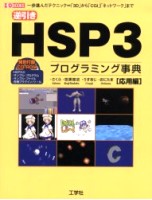HSP3プログラミング入門講座
powered by Let's HSP!
無料プログラミングツール「Hot Soup Processor」を Get せよ! ![]()
![]()
ONION software(オニオン・ソフトウェア)の”おにたま”さんが開発し、無料でゲームを作成できるプログラミングツールとして知られてる『HSP』(ホット・スープ・プロセッサー)の最新版「バージョン 3.x」を公式サイト「HSPTV!」からダウンロードしましょう。
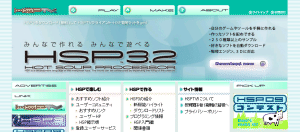
![]() もち開発環境一式は、無料(フリー)でダウンロードできます。最終的にHSPのスクリプトコードは、誰もが起動可能なWindows用アプリケーション(実行ファイル)として出力できます。HSPプログラミングのための書籍本もいくつか市販されてるので参考にどぞ。
もち開発環境一式は、無料(フリー)でダウンロードできます。最終的にHSPのスクリプトコードは、誰もが起動可能なWindows用アプリケーション(実行ファイル)として出力できます。HSPプログラミングのための書籍本もいくつか市販されてるので参考にどぞ。
HSPはどんな感じのコードを書いていくのかはここらへんを見てみてください。具体的にどのようなプログラムを作成できるかは、2003年から開催されてるHSPプログラムコンテストの作品(ゲーム、ツールなど)をダウンロードあれ! このコンテストはスポンサーを募って大々的に行われるもので、優秀作品には賞品も出る年に一度の祭典です。
ついでに、このページの筆者が作成したプログラム(ぜんぶツール系)はこちらにて紹介しとります。
ツクールシリーズとの違い
市販のゲーム製作ツールとして有名なのがエンターブレインの「ツクールシリーズ」でしょう。 その中でRPGツクールはもっとも有名でしょうか? パソコン以外にもゲーム機や携帯電話にも移植されてますな。
ツクールシリーズというのは、あらかじめ”部品”を用意してるので、あとはうまく組み立ててってください、という のが基本スタイルです。HSPの場合は、0の状態なので部品から作っていく必要があります(=プログラミング)。
開発環境のインストーラーを入手
ゲーム作成ソフト「HSP」のダウンロードページにはメールアドレスの入力欄がありますが、HSPのメールマガジン用です。過去に配信されたものはこちらからチェックできます。
別に配信を希望しないなら、空欄のままで「Free Download HSP」ボタンをプッシュしましょう。そのままダウンロードがスタートします。あのソフトウェア情報サイト「Vector」(ベクター)からもダウンロードできます。
ダウンロードされるファイルは「hsp3*.exe」(*はバージョン数値)です。置き場所はデスクトップにでもしてください。
そして、このインストーラを実行して指示に従って導入してください。通常は「C:\Program
Files\hsp3*\」というようなフォルダにインストールされます。
インストール作業では、WindowsのスタートメニューのプログラムリストにHSPの項目が追加されたり、スクリプトファイル「*.hsp」の拡張子がHSP3スクリプトエディタに関連付けられたりします。
※ アンインストール(削除)するには?
Windowsのコントロールパネルにある「プログラムの追加と削除」(Windows Vista/7の場合は「プログラムと機能」)から開発環境をアンインストールできます。「*.hsp」ファイルの関連付けや、スタートメニューのプログラムリスト、「HSP3スクリプトエディタ」の設定が保存されるレジストリのデータなんかも削除されます。
ただ、完全には削除されず、開発環境をインストールして以降に作られたソースコードやモジュールファイル、拡張プラグイン(*.dll)、ヘルプブラウザ用ファイル(*.hs)なんかは当然残るので、手動で削除することになります。(HSP 3.1などは、Windows Vista/7でスタートメニューのショートカットが残るそうで手動削除が必要とのこと)
インストーラ版ではなくアーカイブ版を入手 (ZIP形式)
開発環境の導入手段には、インストーラ版の他にもうひとつアーカイブ版もダウンロードリストのページに用意されてます。
ZIP形式で圧縮されてるので、ダウンロードしたら自分でアーカイブ「zip3*.zip」を解凍してパソコンに入れることになります。 HSPのスクリプトファイル「*.hsp」の拡張子関連付けは行われません(手動で関連付ける必要アリ)。
ちなみに、インストーラ版だろうとアーカイブ版だろうと、開発環境に用意されてるコードを編集するための 「HSP3スクリプトエディタ」がWindowsのレジストリに設定を保存するようになってます。後から設定を変更すれば、 INIファイルへの保存にも切り替えできますが、HSPは別に余計なゴミを残すようなソフトでないので、レジストリを いじられるのに過敏なタイプの人でもインストーラ版の方で問題ありません。
※ アンインストール(削除)するには?
開発環境のフォルダを削除します。「*.hsp」の関連付けを行った場合は手動で解除する必要があります。設定が保存されるレジストリのデータなんかも、レジストリエディタなんかで手動削除が必要です。(↓レジストリの場所)
HKEY_CURRENT_USER\Software\OnionSoftware\hsed3
ベータ版・テスト版
ベータ版は正式版になる前のテストバージョンです。HSPは正式版をリリースする前に複数回に渡ってベータ版をリリースしていき、利用ユーザーからフィードバックをもらうようにしてます。 また、正式版リリースの直前にRC版をリリースします。これは「Release Candidate」=「リリース候補」の意味です(Wikipedia)。RC版は実質的に正式版と等しいもので、致命的な問題や簡単に解決できる問題のみ対処し、そのまま正式版へと格上げされる場合もあります。
もし、テスト版やRC版があるならば、コチラのダウンロードページにて公開されます。ただ、普通のユーザーは素直に正式版を利用するようにしてください。
で、ダウンロードしたら何をすればいいのやら・・・
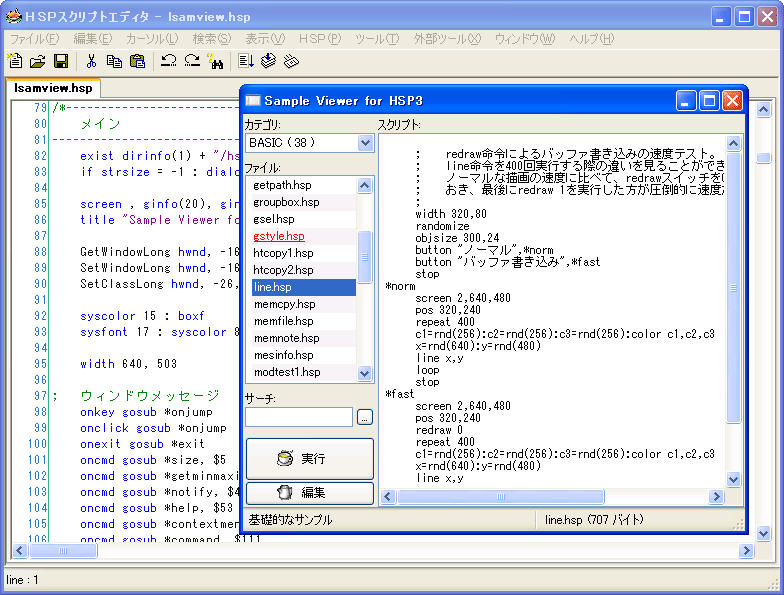 HSPの開発環境をダウンロードしてパソコンにインストール、起動したHSP3スクリプトエディタを前にはてさて
何をすればいいのやら・・・?
HSPの開発環境をダウンロードしてパソコンにインストール、起動したHSP3スクリプトエディタを前にはてさて
何をすればいいのやら・・・?
何の目的もなく、単に「プログラミングマニュアル1・基本仕様ガイド (hspprog.htm) 」を上から下まで全部 読もうとしたり、ヘルプブラウザに出てくるHSPの命令&関数(標準対応のものでも200個ほどある)の解説を見て片っ端から覚えようとする、なんてな感じだとたぶん早い段階で挫折しちゃいます。
まずは下のようなことをやってみてはいかがでしょう。(^^
- 付属ドキュメント「初心者のためのHSP入門 (beginner/start.htm)」は確実に読む。
⇒ 超初心者さん向けの内容になってます。さすがにこれだけではプログラムを作れません。 - 付属ドキュメント「プログラミングマニュアル1・基本仕様ガイド (hspprog.htm) 」を眺める。
⇒ かなり量があるので、「1.プログラミングガイド」と「2.スクリプト記述の基本」だけはなくべく目を通しましょう。 - 「
hsp31\sample\basic」フォルダに用意されてる基礎的なサンプルファイルをコンパイル実行する。
⇒ どういうことができるのか把握できます。命令・関数にカーソルを置いてF1キーを押すと説明解説が表示されます。 - 用意されてるサンプルファイルを改造する。実際に何かゲームやツールの作成目標を立ててコーディングする。
⇒ 将来的には作成したプログラムを自分のホームページ上で公開するといいです。 - 講座サイト・情報サイトを見て回る。
⇒ HSPのユーザーさんがホームページ上で作ったゲームを公開したり、解説講座ページを用意したりしてるので参考に。
| 無料 | ゲーム作成 ゲーム製作 |
フリーソフト ツール |
| 初心者 | ||
| 簡単 | ||
| ソフト フリー |
キーワード de HSP
- 無料プログラミング
- HSPダウンロード
- 実行ファイル作成
- HSP動作環境
- 演算子
- 文字列操作
- 命令・関数一覧
- アイコン変更
- PACKFILE
- PACKFILE編集
- #packopt
- #deffunc
- HSPエラー
- HSPエラー番号
- HSPエラー7
- HSPエラー12
- HSPエラー13
- HSPエラー33
- HSPエラー38
- HSPエラー41
- ホームページ作成
- バージョン
- フォント
- オブジェクト
- ボタン
- 入力ボックス
- オブジェクト非表示
- Win32 API
- メニュー
- HSPLet
- サウンド再生
- 画像
- PNGファイル
- HSP質問掲示板
- デバッグ
- ドラッグ&ドロップ
- ブラウザ作成
- HSP書籍本
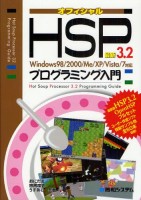 .
.  .
.